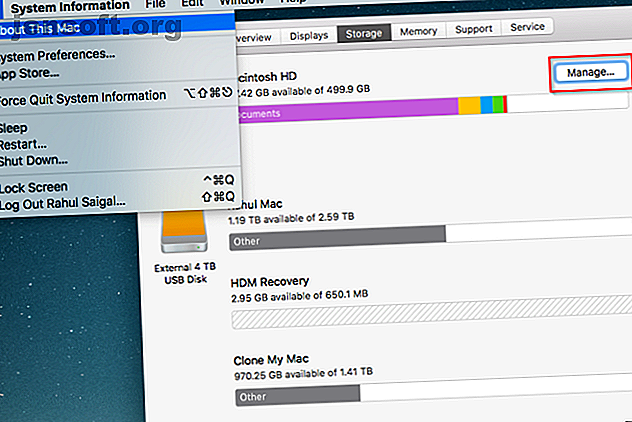
Er Mac-rengjøringsapper verdiløse? 7 faktorer å vurdere
Annonse
Mange tredjepartsverktøy for macOS hevder å tilby deg en rask og enkel måte å utføre en rekke vedlikeholdsoppgaver. Disse inkluderer å frigjøre diskplass ved å fjerne hurtigbuffer, logger og andre unødvendige filer. De skal visstnok fjerne rester av avinstallerte apper, fikse oppstartsproblemer, korrigere diskproblemer og mer.
Selv om vedlikeholdsapper er nyttige, kan de også skade Mac-en hvis de brukes uforsiktig. Du bør utvise en viss skepsis og forsiktighet når du håndterer disse. Vi viser deg hvilke faktorer du bør huske på før du vurderer dem.
1. Gratis diskplass er ikke et botemiddel
macOS krever en viss pusterom for midlertidige filer, virtuelt minne, applikasjonsstøtterelatert data og mer. Når disken blir nesten full, kan systemytelsen bli dårligere. Du vil også merke symptomer som applikasjonshenger, krasjer og til og med kjernepanikk.
En god tommelfingerregel er å holde ledig plass på minst 10-15 prosent av oppstartstasjonen eller dobbelt så mye RAM som er installert; avhengig av hva som er større. For å sjekke den gjenværende diskplassen, åpner du Apple-menyen> Om denne Mac og klikker Lagring . Du vil se en oversikt over plassen din som brukes av forskjellige filtyper.

Mange vil se etter en verktøyrengjøringsapp for å frigjøre diskplass. Men dette er feil tilnærming. Når diskplass blir kritisk lite, er det sant at du kan få litt plass med en grundig rengjøring. Men denne gevinsten er midlertidig ettersom systemprosesser og apper gjenskaper disse filene igjen.
I stedet for å stole på disse verktøyene, bruk verktøyet Optimaliser lagring innebygd i macOS og tipsene våre for å frigjøre diskplass.

Når din ledige diskplass er over en viss terskel, er det ingen direkte sammenheng mellom ubrukt plass og ytelse. For eksempel, med en 2 TB-stasjon, er det ingen merkbar ytelsesforskjell om du har 500 GB eller 750 GB okkupert.
Det er ingen vits i å bruke et rengjøringsverktøy, og du vil ikke merke en ytelsesforbedring i det hele tatt. Problemer med Mac-en din krever en annen feilsøkingsteknikk og -tilnærming.
2. Se opp for ubrukelige funksjoner
Alle rengjøringsverktøy bruker nøye designet markedsføringstaktikk for å selge de betalte appene dine. De gjør at appen virker fantastisk med et imponerende sett med funksjoner for å tiltrekke deg. Men du skal ikke bedømme en app basert på disse attributtene. Noen funksjoner er ubrukelige og har ingen fordel i det hele tatt.
Memory Cleaner
Dette er den mest frustrerende og vedvarende myten om hvordan hukommelsen fungerer: hukommelsesrensere er helt meningsløse . Utviklerne drar fordel av uerfarne brukere og gir falske løfter om å øke minneytelsen. Sannheten er helt annerledes: macOS vet hvordan du administrerer RAM og cache dine ofte brukte data for raskere tilgang.
Selv om RAM-en din er full, vet OS når jeg skal kaste eller lagre hurtigbufrede data for et annet program. Bare følg med på apper som lekker ut minne, og hvis du merker en dypping i ytelsen, kan du enten avslutte den appen eller starte Mac-maskinen på nytt.
Defragmentering
Fragmentering er ikke et problem på macOS. HFS + og APFS-filsystemene som Mac bruker, defraggerer filer automatisk ved å bruke to prosesser som heter Hot File Adaptive Clustering og on-the-fly-defragmentation.
Disse to mekanismene forhindrer at data blir fragmentert. Merk at dette bare gjelder for eldre Mac-maskiner med en harddisk. Nyere Mac-maskiner bruker SSD-er og trenger derfor ikke å defragmenteres.
Fjerne språkfiler
Mac-apper kommer med filer for hvert språk de støtter. Språkfiler lever i pakkeinnholdet i applikasjoner og avsluttes med LPROJ- utvidelsen. De fleste renere verktøy anbefaler at du fjerner språkfiler for å få noen få gigabyte.

Men husk at mengden plass du tjener ikke er betydelig nok for risikoen. Du kan ikke forutsi hvilke apper som krasjer, fryser eller slutter å jobbe totalt 6 enkle trinn for å fikse Mac-apper som krasjer eller fryse 6 enkle trinn for å fikse Mac-apper som krasjer eller fryse Hvis du har å gjøre med Mac-apper som krasjer, bør du vet hvordan du feilsøker disse problemene. Her trinnene du må ta for å fikse problematiske Mac-apper. Les mer .
3. Ikke bli lurt av overflødige funksjoner
macOS har et fantastisk sett med innebygde verktøy. På grunn av dette gjenskaper appene for vedlikeholdsverktøy for det meste funksjoner som allerede er inkludert på Mac-maskinen. La meg gi deg noen eksempler.
Oppstartoptimalisering
Innloggingselementer er apper og tjenester som starter automatisk når du starter opp Mac-en. Jo flere apper du har på en gang, desto høyere blir RAM-bruken og CPU-belastningen. Hvert vedlikeholdsverktøy har en funksjon som lar deg deaktivere oppstartselementer. Men du trenger ikke en dedikert app for å gjøre dette.
Gå til Systemvalg> Brukere og grupper . Velg kontoen din i listen til venstre og klikk på knappen Innloggingselementer . Her skanner du listen og klikker minus for å fjerne alt du ikke vil kjøre ved oppstart.

Tømmer hurtigbuffer for nettlesere og apper
Renere verktøy tilbyr å skrubbe hurtigbufferen til nettleseren din og andre apper. Hver verktøy-app har denne funksjonen, og anbefaler at du bruker den til å rengjøre Mac-en med jevne mellomrom.
Du kan imidlertid tømme gamle data rett fra nettleseren selv. Hvordan manuelt og automatisk tømme nettleserhistorikken hvordan manuelt og automatisk tømme nettleserhistorikken Nettstedene du besøker, legger igjen spor på datamaskinen din. Vi viser deg hvordan du kan slette nettleserhistorikken din i Firefox, Chrome, Edge og Internet Explorer. Les mer . Mange apper har også innebygde alternativer for å tømme hurtigbufferen når den ikke fungerer som den skal.
Fjern store og gamle filer
Selv om dette er en nyttig og praktisk funksjon å ha i en verktøy-app, lar macOS deg enkelt konfigurere smarte mapper med en egenskap eller serie egenskaper.
Trykk Cmd + F i Finder for å få frem søkefeltet. Klikk deretter på Kindfilter og velg Filstørrelse eller Dato opprettet fra attributtlisten. Angi størrelsen på filen på den tredje plassen, enten i MB eller GB.
Dette lar deg enkelt finne store eller supergamle filer slik at du kan fjerne dem.

4. Ikke unødvendig rengjør hurtigbuffer og loggfiler
Det er normalt at macOS bruker diskplass for daglige operasjoner. Nettleseren din laster ned nye data, apper lager hurtigbufret innhold for optimal ytelse, og loggfiler fanger opp informasjon for å hjelpe deg med å feilsøke problemer når de oppstår. Med alle rengjøringsverktøy kan du rense hurtigbuffer, logger og unødvendige filer.
Verktøyutviklerne vil at du skal tro at alt dette ikke er annet enn rot, og du bør slette dem ofte. Å rydde hurtigbuffer og loggfiler gjør imidlertid at Mac-en din går saktere enn normalt. Men bortsett fra ytelsesproblemene, mister du viktig informasjon:
- En korrupt cache kan forårsake rare effekter i en app. Selv om macOS kan slette den ødelagte cachen, klarer ikke noen ganger dette å fungere. Hvis du har en app som ofte henger eller krasjer, vil rensing av hurtigbufferen slette informasjonen som trengs for feilsøking. Verktøy-appen prøver ikke å løse det underliggende problemet.
- Hvis Mac-maskinen står overfor visse problemer, kan loggfiler være til stor nytte. Dessverre ser verktøyapper dem som søppel. Dette kan hindre din evne til å diagnostisere problemer. Hvis du ikke kan lese loggfiler, kan du sende filen til en utvikler for støtte.
5. Vedlikeholdsoppgaver trenger en menneskelig berøring
Hver verktøyrensere-app har mange alternativer valgt som standard. De fleste antar at appen vil ta riktig handling og løse alle Mac-problemene dine. Du bør ikke stole på noen app blindt. Hvis du er nybegynner, kan du begynne med å slå av alle de automatiske alternativene og deretter selektivt slå på funksjonene du trenger.
Still deg disse spørsmålene når du er i tvil:
- Startes denne appen automatisk ved oppstart?
- Har det noen innstillinger som lar deg planlegge automatisk vedlikehold?
- Hvor dypt er skanningen?
- Kan jeg gå gjennom varene før jeg sletter dem?
- Kan du ekskludere elementer fra skanneresultatene?
CleanMyMac gjør mange forskjellige oppgaver. Grensesnittet tilbyr deg en komplett pakke med opprydningsverktøy.
Det er verdt å ta deg tid til å gå gjennom CleanMyMacs hjelp slik at du forstår hva hvert alternativ gjør. For nybegynnere er Smart Scan- anbefalingene overdreven. I stedet velger du Fjern markering av alle og foretrekker å skanne en kategori av gangen.

OnyX er en gratis verktøy-app tilgjengelig siden de første dagene av OS X. Grensesnittet har fire ruter: Vedlikehold, verktøy, filer og parametere . Hvert alternativ er delt inn i flere visninger.
Fordi OnyX har mange alternativer, gjør det appen noe vanskelig for nykommere. Hjelp er også ikke-eksisterende og har noen få irriterende quirks.

6. Se på appens omdømme
Ikke alle apper for renholdsutstyr har et godt rykte. Det er noen apper som ikke bare kan skade Mac-en, men også stjele surfedataene dine, som Malwarebytes Blog rapporterer. Du har kanskje hørt om to slike verktøy: MacKeeper og Advanced Mac Cleaner. Begge disse verktøyene bruker omfattende og aggressiv markedsføring for å skremme deg til å tro at Mac-en din har mange problemer.
Etter å ha kjørt en skanning, vil appen markere et alarmerende antall problemer på Mac-en. Disse verktøyene skaper ikke et godt inntrykk, da den aller første skjermen du ser er designet for å skremme deg til å betale opp. Vi har faktisk sett på hvorfor du bør holde deg langt borte fra MacKeeper 4 grunner til at du virkelig trenger å grøft MacKeeper 4 grunner til at du virkelig trenger å grøft MacKeeper MacKeeper er et populært verktøy som skal gjøre din Mac raskere og tryggere - men i virkeligheten er den usikker og verdiløs. Her er grunnen til at du ikke trenger MacKeeper. Les mer .
Hvis du er usikker på en app, kan du søke etter den på Google og se hva folk sier om den. Du kan også bla gjennom Mac-forumene og spørre andre brukere om appen.
Ikke stol på vurderingene på appens nettsted. De er ofte sponset, fordi de betaler folk penger i bytte for en god anmeldelse. De kan også være direkte falske.
7. Prisfastsettelse og langsiktige fordeler
De fleste Mac renere apps er ganske dyre. For eksempel tilbyr CleanMyMac et år langt abonnement for $ 35. Hvis du ikke liker abonnement, må du betale $ 90 som et engangskjøp. Still deg disse spørsmålene for å finne ut om du trenger slike apper:
- Opprettholder du en sunn mengde ledig diskplass?
- Er du en entusiastisk Mac-bruker?
- Er du villig til å lære og akseptere makos styrke og svakhet?
- Hvor mye skal du faktisk bruke appen?
Hvis du er nybegynner, kan denne typen apper hjelpe deg med å forstå hvordan macOS fungerer og også spare tid. Men etter noen måneder er det sannsynlig at du ikke kommer til å bruke appen ofte.
Vær mistenksom overfor Mac Cleaner-apper
Akkurat som hvilken som helst maskin, kan og vil Mac-maskinen din ha problemer fra tid til annen. Apple tilbyr mange systemverktøy for sikkerhet, tyveri, sikkerhetskopiering og diagnostikk. Et vanlig aspekt i alle verktøy for renere verktøy er at de gir deg en et-trinns tilnærming for å fikse Mac-problemer.
Men du bør huske at disse verktøyene ikke adresserer alle mulige Mac-problemer du kan ha. De gir bekvemmelighet, men du må betale en premiumpris hvert år for å få få fordeler. Hvorfor ikke lære mer om Mac-en og bruke gratis verktøy når Mac-en ikke fungerer som den skal. De 8 beste gratis Mac-verktøyene for å oppdage og fikse vanlige macOS-problemer De 8 beste gratis Mac-verktøyene for å oppdage og fikse vanlige macOS-problemer Hver Mac-bruker bør holde disse 8 verktøyene rundt for å fikse problemer som kan oppstå, som malware, maskinvareproblemer og mer. Les mer ?
Utforsk mer om: Declutter, Mac-tips, svindel, lagring.

